web前端零基础入门
本章内容很重要,涉及知识点比较多、比较杂,需要多加练习,可以配合HTML/CSS游戏进行巩固加强
另:代码中全为英文下符号,中文是为了方便看
27. CSS简介
网页分成三个部分:
- 结构
- 表现
- 行为
CSS:Cascading Style Sheets,即层叠样式表
网页实际上是一个多层的结构,通过CSS可以分别为网页的每一层设置样式,而最终我们看到的始终只是网页最上面的一层
使用CSS修改元素样式:
方式一:内联样式,行内样式
在标签内部通过style属性来设置元素的样式
<!DOCTYPE html>
<html lang="en">
<head>
<meta charset="UTF-8">
<meta http-equiv="X-UA-Compatible" content="IE=edge">
<meta name="viewport" content="width=device-width, initial-scale=1.0">
<title>Document</title>
</head>
<body>
<p style="color: red; font-size: 60px; ">通过CSS来设置文字样式</p>
</body>
</html>
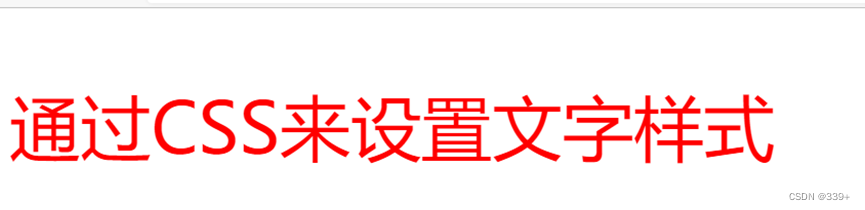
28. CSS修改样式
CSS设置样式方式一存在问题:如果希望影响多个元素必须在每一个元素中复制一遍,且当样式发生变化时,需要一个一个修改
方式二:内部样式表
将样式编写到head中的style标签中
需要搭配CSS选择器使用
可以同时为多个标签设置样式,更加方便进行复用
CSS设置样式方式二存在问题:只能对一个网页起作用,无法跨页面使用样式
方式三:外部样式表
将CSS样式编写到一个外部CSS文件中
通过link标签引入外部的CSS文件
可以在不同页面进行复用,运用到浏览器的缓存机制,加快网页的加载速度,提高用户体验
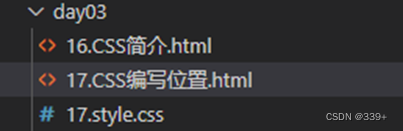
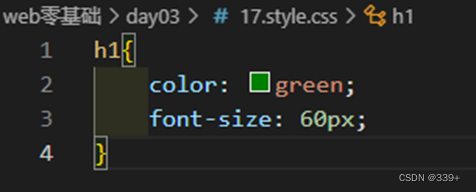
<!DOCTYPE html>
<html lang="en">
<head>
<meta charset="UTF-8">
<meta http-equiv="X-UA-Compatible" content="IE=edge">
<meta name="viewport" content="width=device-width, initial-scale=1.0">
<title>Document</title>
<link rel="stylesheet" href="./17.style.css">
<style>
p{
color: red;
font-size: 60px;
}
</style>
</head>
<body>
<p>通过CSS来设置文字样式</p>
<h1>通过CSS来设置文字样式</h1>
</body>
</html>

29. CSS的基本语法
在head里的style标签不属于html内部,要遵循CSS编写规范
CSS中注释/* */ vscode中 快捷键Ctrl+/
CSS基本语法:
选择器 声明块
选择器:选中页面中指定元素,比如p意味着选中页面中所有p元素
声明块:通过声明块来指定要为元素设置的样式,由一个个声明组成,为名值对结构,以冒号连接, 分号结尾,例如:color:red;
30. 常用选择器
元素选择器:
作用:根据标签名来选中指定的元素
语法:标签名{ }
例子:p{ color:red; } h1 { color:red;} div{ color:red;}
id选择器:
作用:根据元素的id属性值选中一个元素
语法:#id属性值{ }
例子:#box{ color:red; } #red{ color:red;}
【注意】id值不要重复,因为后面JavaScript调用应该只操作一个元素
类选择器:
作用:根据元素的class属性选中一组元素
语法:.class属性值{ }
例子:.blue{ color:red;}
【注意】可以同时给一个元素指定多个class属性值,空格隔开
通配选择器:
作用:选中页面中所有元素
语法:*{ }
例子:*{ color:red;}
<!DOCTYPE html>
<html lang="en">
<head>
<meta charset="UTF-8">
<meta http-equiv="X-UA-Compatible" content="IE=edge">
<meta name="viewport" content="width=device-width, initial-scale=1.0">
<title>Document</title>
<style>
/* */
p{
color: red;
}
#green{
color: green;
}
.blue{
color: blue;
}
</style>
</head>
<body>
<!-- -->
<p>我是第一个标签</p>
<p id="green">我是第二个p标签</p>
<p class="blue">我是第三个p标签</p>
</body>
</html>
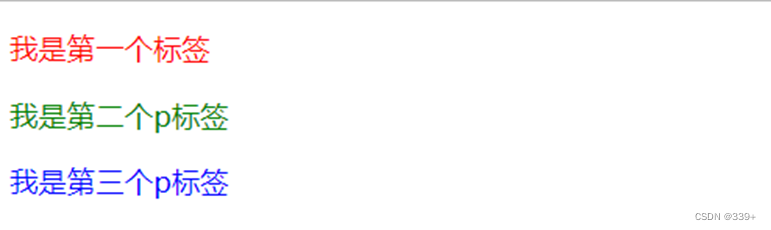
31. 复合选择器
交集选择器:
作用:选中同时满足多个条件的元素
语法:选择器1选择器2…选择器n{ }
例子:div.red{ color:red;}
【注意】交集选择器中如果有元素选择器,必须使用元素选择器开头
并集选择器:(选择器分组)
作用:同时选择多个选择器对应的元素
语法:选择器1,选择器2,… 选择器n{ color:red;}
<!DOCTYPE html>
<html lang="en">
<head>
<meta charset="UTF-8">
<meta http-equiv="X-UA-Compatible" content="IE=edge">
<meta name="viewport" content="width=device-width, initial-scale=1.0">
<title>Document</title>
<style>
div.red{
color: red;
}
p,span{
color: blue;
}
</style>
</head>
<body>
<div>我是第一个div</div>
<div class="red">我是第二个div</div>
<p>我是p标签</p>
<span>我是span标签</span>
</body>
</html>
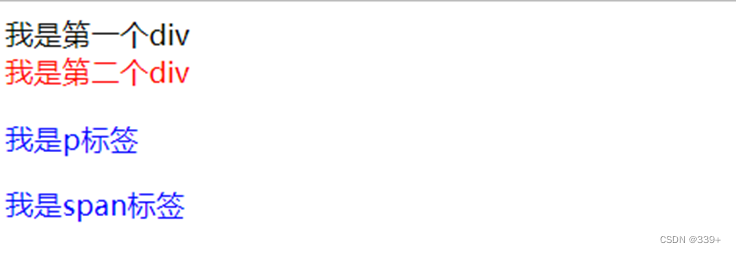
32. 关系选择器
CSS中元素关系:
- 父元素:直接包含子元素的元素
- 子元素:直接被父元素包含的元素
- 祖先元素:直接或间接包含后代元素的元素,一个元素的父元素也是它的祖先元素
- 后代元素:直接或间接被祖先元素包含的元素
- 兄弟元素:拥有相同父元素的元素
子元素选择器:
作用:选中指定父元素的指定子元素
语法:父元素>子元素
例子:div>span{ color:red;}
后代选择器:
作用:选中指定元素内的指定后代元素
语法:祖先 后代
例子:div span{ color:red;}
兄弟选择器:
语法:上一个+下一个
作用:选中下一个兄弟元素
例子:p+span{ color:red;}
【注意】紧挨着的下一个兄弟
语法:兄~第
作用:选择下边所有的兄弟元素
例子:p~span{ color:red;}
<!DOCTYPE html>
<html lang="en">
<head>
<meta charset="UTF-8">
<meta http-equiv="X-UA-Compatible" content="IE=edge">
<meta name="viewport" content="width=device-width, initial-scale=1.0">
<title>Document</title>
<style>
/* 子元素选择器 */
div>span{
color: red;
}
/* 后代选择器 */
div p{
color: blue;
}
/* 兄弟选择器 */
p+span{
color: yellow;
}
span~div{
color: aqua;
}
</style>
</head>
<body>
<div>
我是一个div
<p>
我是div里的第一个p元素
<span>我是p元素的第一个span</span>
</p>
<span>我是div中的第二个span元素
<p>我是div里的第二个p元素</p>
</span>
<div>我是一个div</div>
</div>
<div>
<p>我是div里的第三p元素</p>
<div>我是一个div</div>
<span>我是div中的第三个span元素</span>
<div>我是一个div</div>
</div>
</body>
</html>
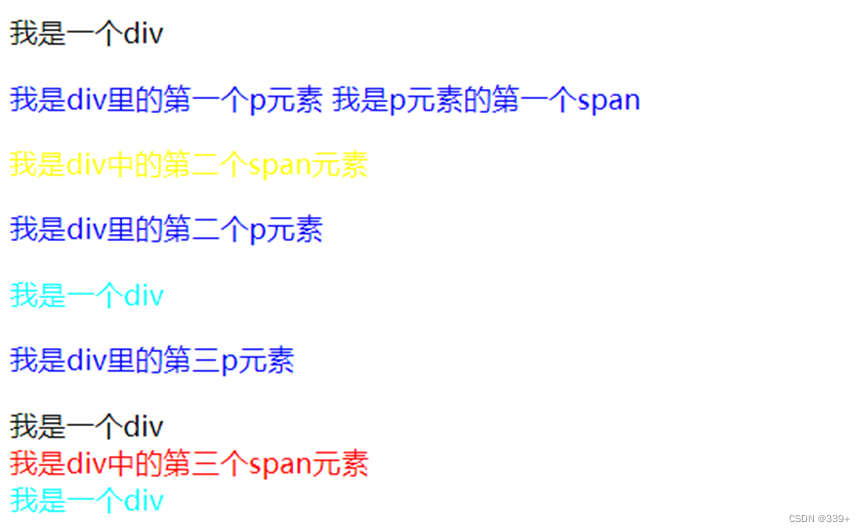
【注意】1. 元素颜色会发生覆盖,由它们组成的优先级决定,具体参考下一篇文章
2. 父元素也可以是祖先元素,即使用父元素>子元素和祖先 后代可能选中是同一个子元素
33. 属性选择器
属性选择器:
作用: 根据属性名和属性值选择特定的元素
语法: [属性名]:选择含有指定属性的元素
例如:
[属性名=属性值]:选择含有指定属性和属性值的元素
[属性名^=属性值]:选择属性值以指定值开头的元素
[属性名$=属性值]:选择属性值以指定值结尾的元素
[属性名*=属性值]:选择属性值中含有某值的元素
<!DOCTYPE html>
<html lang="en">
<head>
<meta charset="UTF-8">
<meta http-equiv="X-UA-Compatible" content="IE=edge">
<meta name="viewport" content="width=device-width, initial-scale=1.0">
<title>Document</title>
<style>
p[titles]{
color: red;
}
p[title=c]{
color: blue;
}
p[title^=ab]{
color: green;
}
p[title$=g]{
color: aqua;
}
p[title*=3]{
color: bisque;
}
</style>
</head>
<body>
<p titles="c">今天星期一</p>
<p title="c">今天星期二</p>
<p title="abc">今天星期三</p>
<p title="asdfg">今天星期四</p>
<p title="369">今天星期五</p>
</body>
</html>
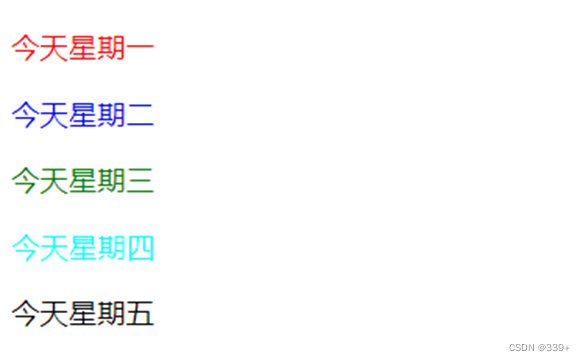
【注意】属性值如果为数字,则显示不正确,如最后一个含有3的p元素
34. 伪类选择器
问题:在结构不固定时,如何将第一个元素设置为红色?可以使用伪类来实现
伪类:(不存在的类,特殊的类)
用来描述一个元素的特殊状态
比如:第一个子元素,被点击的元素,鼠标移入的元素…
伪类一般情况下都是:开头
:first-child::第一个子元素
:last-child:最后一个子元素
:nth-child():选中第n个子元素,范围1~n
特殊值:
n:选中n个
2n或even:选中偶数个
2n+1或odd:选中奇数个
:first-of-type:同类型的第一个子元素
:last-child:同类型最后一个子元素
:nth-child():选中同类型第n个子元素,范围1~n
:not:否定伪类,将符合条件的元素从选择器中去除
【注意】:first-child与:first-of-type区别
<!DOCTYPE html>
<html lang="en">
<head>
<meta charset="UTF-8">
<meta http-equiv="X-UA-Compatible" content="IE=edge">
<meta name="viewport" content="width=device-width, initial-scale=1.0">
<title>Document</title>
<style>
ul>li:first-child{
color: red;
}
ul>li:first-of-type{
color: green;
}
ul>li:not(:first-of-type){
color: blue;
}
</style>
</head>
<body>
<ul>
<span>我是span</span>
<li>第一个li</li>
<li>第二个li</li>
<li>第三个li</li>
<li>第四个li</li>
<li>第五个li</li>
<li>第六个li</li>
</ul>
</body>
</html>
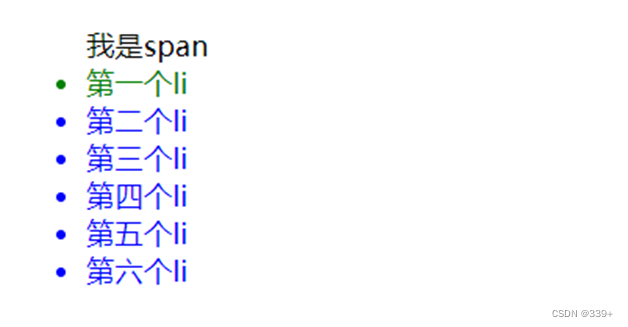
【注意】可能会发生颜色覆盖问题,需要注意它们组成的优先级,具体参考下一篇文章
35. 超链接的伪类
之前说过访问过的超链接和没访问过的超链接颜色是不一样的,因此如何区分呢?
:link:表示没访问过的超链接(正常链接),只适用于超链接
:visited:表示访问过的链接,由于隐私原因,该伪类只能设置颜色,只适用于超链接
:hover:表示鼠标移入的状态
:active:表示鼠标点击的状态
<!DOCTYPE html>
<html lang="en">
<head>
<meta charset="UTF-8">
<meta http-equiv="X-UA-Compatible" content="IE=edge">
<meta name="viewport" content="width=device-width, initial-scale=1.0">
<title>Document</title>
<style>
a:link{
color: red;
}
a:visited{
color: blue;
}
a:hover{
font-size: 20px;
}
a:active{
font-size: 5px;
}
</style>
</head>
<body>
<a href="https://www.baidu.com">baidu</a>
<br>
<a href="https://www.baidu123.com">baidu</a>
</body>
</html>
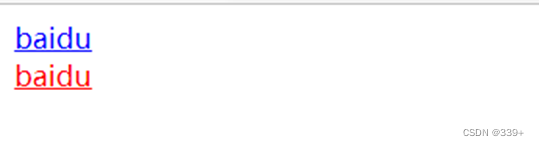
36. 伪元素
伪元素:表示网页中一写特殊的并不真实存在的元素(特殊的位置),使用::开头
::first-letter:表示第一个字母
::first-line:表示第一行
::selection:表示选中的内容
::before:元素的开始,必须结合content属性来使用
::after:元素的最后,必须结合content
<!DOCTYPE html>
<html lang="en">
<head>
<meta charset="UTF-8">
<meta http-equiv="X-UA-Compatible" content="IE=edge">
<meta name="viewport" content="width=device-width, initial-scale=1.0">
<title>Document</title>
<style>
q::before{
content: '「';
}
q::after{
content: '」';
}
p::first-letter{
font-size: 10px;
}
p::first-line{
color: blue;
}
p::selection{
color: green;
}
</style>
</head>
<body>
<q>一寸光阴一寸金</q>
<p>Lorem ipsum dolor, sit amet consectetur adipisicing elit. Hic illo provident maxime, facere laborum, perferendis perspiciatis, ducimus voluptatum in temporibus sed corrupti commodi id asperiores sunt atque. Harum, blanditiis alias?</p>
</body>
</html>

【注意】由CSS添加的伪元素是无法选中的
37. 餐厅练习
可以结合游戏来对HTML和CSS进行加深理解
掌握常用标签和选择器https://flukeout.github.io/
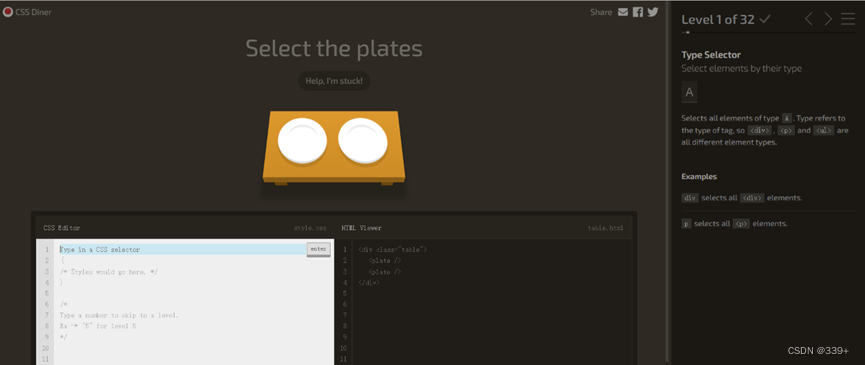
游戏玩法:根据提示选中在动的盘子或物品
下一章节将对网页盒子模型进行介绍,从此可以开始写写布局啦!